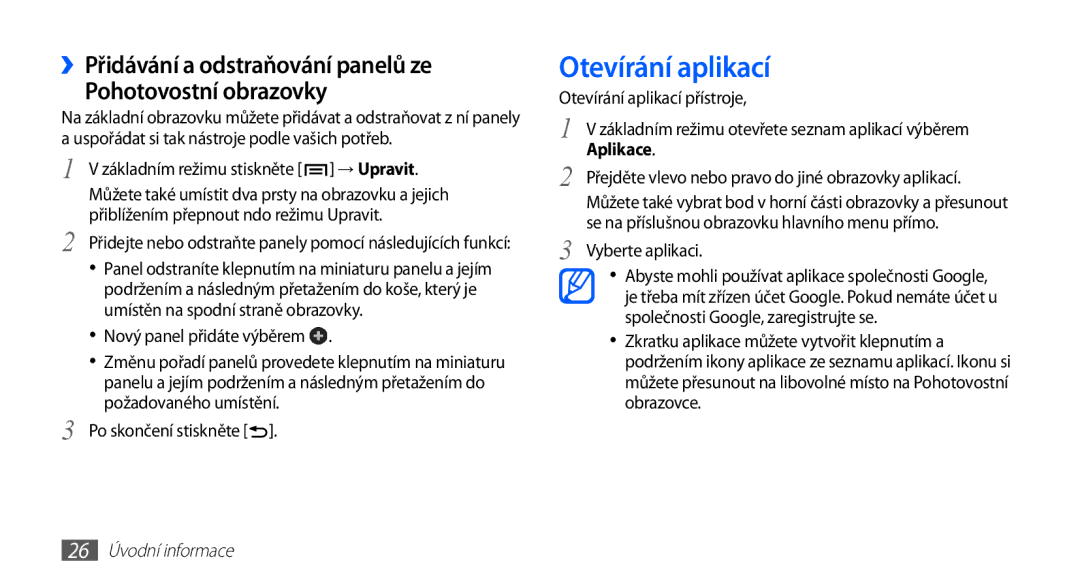››Přidávání a odstraňování panelů ze
Pohotovostní obrazovky
Na základní obrazovku můžete přidávat a odstraňovat z ní panely a uspořádat si tak nástroje podle vašich potřeb.
1 V základním režimu stiskněte [![]() ] → Upravit. Můžete také umístit dva prsty na obrazovku a jejich přiblížením přepnout ndo režimu Upravit.
] → Upravit. Můžete také umístit dva prsty na obrazovku a jejich přiblížením přepnout ndo režimu Upravit.
2 Přidejte nebo odstraňte panely pomocí následujících funkcí:
•Panel odstraníte klepnutím na miniaturu panelu a jejím podržením a následným přetažením do koše, který je umístěn na spodní straně obrazovky.
•Nový panel přidáte výběrem ![]() .
.
•Změnu pořadí panelů provedete klepnutím na miniaturu panelu a jejím podržením a následným přetažením do požadovaného umístění.
3 Po skončení stiskněte [![]() ].
].
Otevírání aplikací
Otevírání aplikací přístroje,
1 V základním režimu otevřete seznam aplikací výběrem Aplikace.
2 Přejděte vlevo nebo pravo do jiné obrazovky aplikací. Můžete také vybrat bod v horní části obrazovky a přesunout se na příslušnou obrazovku hlavního menu přímo.
3 Vyberte aplikaci.
•Abyste mohli používat aplikace společnosti Google, je třeba mít zřízen účet Google. Pokud nemáte účet u společnosti Google, zaregistrujte se.
•Zkratku aplikace můžete vytvořit klepnutím a podržením ikony aplikace ze seznamu aplikací. Ikonu si můžete přesunout na libovolné místo na Pohotovostní obrazovce.